O Google Sheets é uma ótima alternativa para programas de planilhas premium. A planilha baseada na web tem vários recursos, incluindo a alteração dos dados em sua planilha. Entre eles, o Planilhas possui um recurso especial para converter linhas em colunas e vice-versa!
Por exemplo, se seu colega trocou as linhas e colunas durante a entrada de dados, o Planilhas Google tem o recurso de converter linhas em colunas facilmente.
Como converter linhas em colunas no Planilhas Google ?
Há duas maneiras de resolver o problema. O recurso Transpor é responsável por converter suas linhas em colunas e vice-versa no Planilhas Google. Você pode aplicar os métodos mencionados no Planilhas Google em todos os dispositivos.
Colar especial
O colar especial é um recurso distinto do Planilhas Google. Esse recurso é usado para alterar ou extrair apenas valores específicos dos dados colados. No nosso caso, usamos o recurso especial de colagem para usar Transposto.
Consulte as etapas mencionadas abaixo para usar o recurso especial de colagem no computador e no celular/tablet:
Na área de trabalho
No navegador e navegue até Planilhas Google.Abra seu documento. Nas planilhas, selecione os dados para os quais você deseja alterar o alinhamento.
 Se você for um usuário do Windows, use Ctrl + C comando para copiar os dados. Os usuários de Mac podem usar Command + C para copiar a seleção.
Se você for um usuário do Windows, use Ctrl + C comando para copiar os dados. Os usuários de Mac podem usar Command + C para copiar a seleção. Clique com o botão direito em uma célula diferente e selecione Colar especial. Imediatamente-out menu, clique em Transposto.
Clique com o botão direito em uma célula diferente e selecione Colar especial. Imediatamente-out menu, clique em Transposto.

No celular/Tablet
Abra o aplicativo Planilhas em seu dispositivo para abrir seu documento. Arraste o ponto de ancoragem para selecionar a tabela que deseja converter.
 Toque no valor selecionado e selecione Copiar.
Toque no valor selecionado e selecione Copiar.
 Toque em uma nova célula na qual deseja colar o valor e toque nela novamente para exibir o menu. Selecione Colar especial na bandeja.
Toque em uma nova célula na qual deseja colar o valor e toque nela novamente para exibir o menu. Selecione Colar especial na bandeja.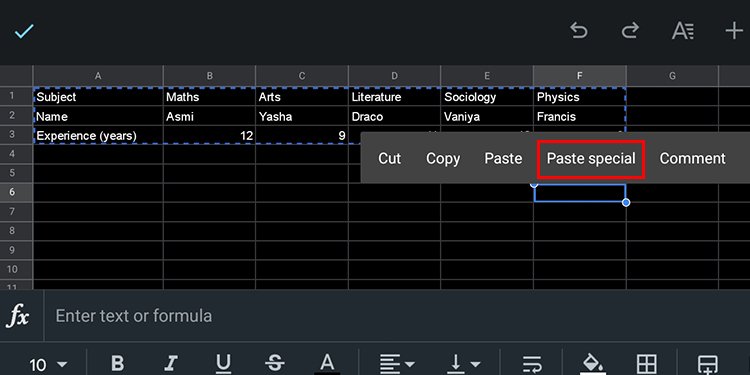
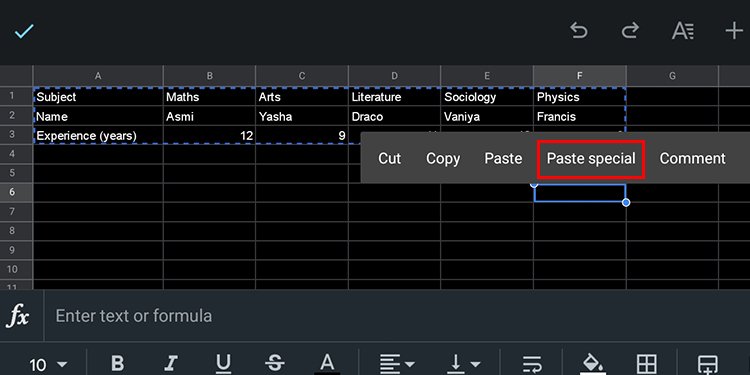 Selecione Colar transposta.
Selecione Colar transposta.

Em ambos os casos, Planilhas Google irá colar automaticamente o valor convertido em sua planilha. Se você deseja excluir a tabela de dados antiga, selecione-a como fez antes.
Em uma área de trabalho, clique com o botão direito do mouse na célula selecionada e escolha entre as opções Excluir.
 Para celular, toque na tabela selecionada e selecione Limpar.
Para celular, toque na tabela selecionada e selecione Limpar.

Função TRANSPOSE
O Planilhas Google tem uma função dedicada para converter o alinhamento de uma mesa. Se você gosta de usar fórmulas para fazer algo em planilhas, usar a função TRANSPOSE é o seu método.
Você pode usar essa função em todos os dispositivos ao usar o Planilhas Google. As etapas mencionadas abaixo são as mesmas para todos os dispositivos:
Em um documento aberto, selecione a célula da qual deseja colar a tabela convertida. Insira a fórmula com a função TRANSPOSE neste formato:
=TRANSPOSE(intervalo )

Para passar o intervalo como argumento, basta selecionar a tabela desejada converter. O Planilhas inserirá automaticamente os locais das células selecionadas dentro dos parâmetros.
Problemas que podem surgir ao converter o alinhamento
Alguns problemas podem surgir ao tentar converter alinhamentos no Planilhas Google. Se os métodos mencionados acima não funcionarem para você, você deve ter encontrado um problema. Abaixo, listamos os problemas que você pode encontrar ao aplicar os métodos mencionados.
#REF! Erro


O Planilhas exibe o #REF! erro quando não localiza a célula que você se referiu. Se você mover ou excluir a tabela depois de usar a fórmula com a função TRANSPOSED, encontrará esse problema.
Lembre-se de que o valor obtido ao usar a fórmula usa as células passadas como origem. Se você limpar o valor, a fórmula não terá valor para se referir usando a função TRANSPOSE.
Se você acabou de excluir a tabela, você pode desfazer a ação pressionando Ctrl >+ combinação de teclas Z.
#NAME? Erro


Se você se deparar com o #NAME? mensagem de erro no Planilhas Google, você precisa entender que houve um erro de digitação na fórmula. Além do erro de digitação, você também pode encontrar o #NAME? erro com sintaxe incorreta.
Selecione a célula com o #NAME? erro ao revisar a fórmula da barra de fórmulas. Verifique se há algum erro de digitação no nome da função. Além disso, verifique se você usou a sintaxe corretamente.
‘Transposto’não disponível
Você não viu Transposto no menu especial de colagem? Isso pode ocorrer porque a planilha está aberta ou mais de uma única guia no dispositivo que você está usando no momento. Feche as outras guias que estão com a planilha aberta e tente novamente usar o recurso especial colar.
Como alterar o alinhamento entre duas planilhas?
Se a tabela que você deseja converter as linhas em colunas está em uma planilha diferente, você pode usar novamente a função TRANSPOSE para alternar o alinhamento. Embora o processo da fórmula permaneça o mesmo, você precisa ter cuidado ao passar argumentos dentro da função.
Use a fórmula neste formato:
=TRANSPOSE(Sheet!range)
p> 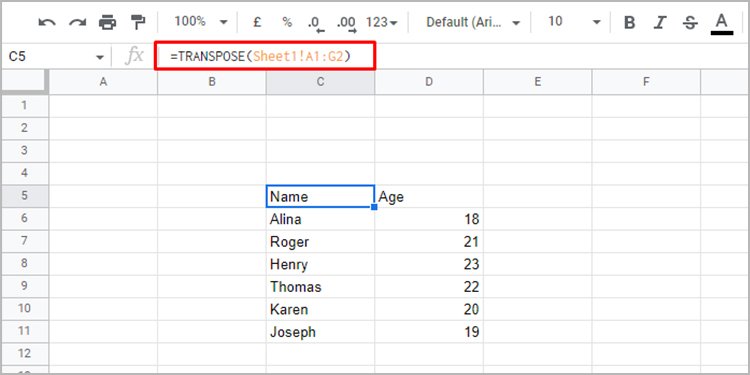
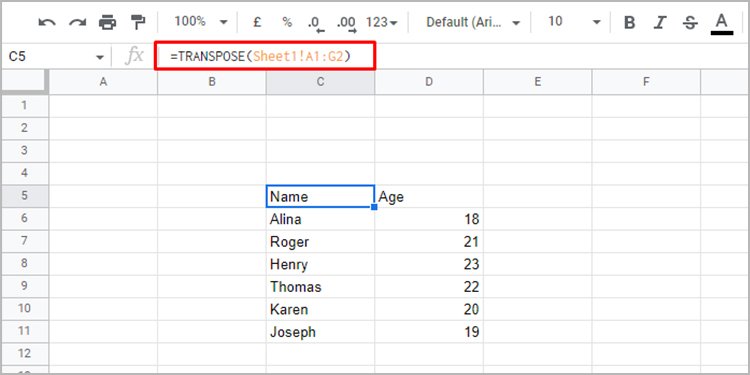
Dentro dos parênteses, primeiro você precisa inserir o nome da planilha e depois adicionar o sinal de exclamação (!) após o nome. Em seguida, insira o intervalo em que a tabela está localizada na planilha. Lembre-se, o único símbolo que separa o nome da planilha e o intervalo é o ponto de exclamação (!)